4 Solutions pour fixer le problème mon iPhone ne restaure pas
Oct 22, 2025 • Déposé à: Sauvegarder des Données du Téléphone •Des solutions éprouvées
Récemment, beaucoup de gens se plaindre que leur iPhone ne veut pas se restaurer. Certains iPhone ne peuvent pas se restaurer après une mise à jour iOS 15; Certains iPhone ne seront pas restaurés en raison d'erreurs, comme erreur 21; Certains iPhone ne seront pas restaurés mais bloqué en mode récupération, et certaines personnes ont même dit qu'iTunes ne peut pas reconnaître l'iPhone quand il est en mode récupération. Wondershare recueilli des informations nécessaires à la connaissance et vu toutes les solutions, découvrant que pour différentes situations, vous devez appliquer différentes solutions pour résoudre le problème de restauration iPhone. Vérifiez les bonnes solutions ci-dessous en fonction de votre situation.
- Partie 1. iPhone ne sera pas restauré après la mise à jour iOS
- Partie 2. iPhone ne veut pas restaurer si une erreur inconnue s'est produite
- Partie 3. iPhone ne terminera pas la Restauration depuis iCloud
- Partie 4. iPhone ne pourra pas se restaurer après débridage
- Partie 5. Solution universelle pour tous les types de problèmes de non retauration d'iPhone
Partie 1. iPhone ne sera pas restauré après la mise à jour iOS
Symptôme: Vous avez mis à jour votre téléphone comme vous le souhaitez, vous êtes d'accord avec les termes et conditions et vous avez demandé au téléphone de vous connecter à iTunes. Mais pour une raison quelconque, le téléphone ne sera pas reconnu et continue à vous demander de vous connecter à iTunes. Cela signifie que l'iPhone ne sera pas restauré avec iTunes.
Solution: Cette petite erreur gênante se produit lorsque iTunes ne reconnaît pas votre iPhone. Cela peut arriver si la version d'iTunes que vous utilisez est obsolète ou si un logiciel anti-virus interfère avec les capacités d'iTunes pour vérifier les appareils connectés. Pas besoin de s'inquiéter cependant. La résolution de ce problème est aussi simple que ABC. Suivez simplement les étapes suivantes:
Etape 1 : Mettez à jour votre iTunes sur la dernière version (même si vous ne l'utilisez pas pour autre chose).
Etape 2 : Fermer tout logiciel anti-virus que vous pourriez utiliser. Croyez-moi, votre iPhone ne vous transmettra pas un virus. (N'oubliez pas de le rallumer quand même)
Etape 3 : Démarrez votre iPhone en mode récupération. Vous pourriez vous demander ce qu'est ce "mode récupération". C'est juste une façon pour iTunes de reconnaître votre téléphone un peu mieux. Atteindre le mode récupération est facile.
- • Eteindre l'iPhone
- • Branchez-le via USB à votre ordinateur et maintenez enfoncé le bouton d'accueil tout en le mettant sous tension.
- • Cela devrait faire apparaître un écran «connecter à iTunes» d'où vous devriez être en mesure de restaurer votre iPhone normalement.

Partie 2. iPhone ne veut pas restaurer si une erreur inconnue s'est produite
Symptôme: Parfois, votre iPhone aime vous faire jouer des sales tours et ne vous dit même pas ce qui ne va pas. Il vous donnera juste un étrange message d'erreur comme erreur 21, erreur 9006 ou erreur 3014 et vous laissera vous creuser la tête.
Solution: Lorsque une erreur inconnue se produit, la première chose que vous devez faire est de définir ce que signifie l'erreur. Par exemple, l'erreur 21 signifie qu'il s'agit d'un problème matériel. Et puis suivez les solutions que donne Apple pour résoudre le problème. Apple a communiqué une liste d'erreurs, que vous pouvez consulter. En outre, vous pouvez utiliser un outil pour vous aider. Je voudrais vous partager ici Dr.Fone - Réparation du système iOS, un logiciel professionnel pour corriger diverses erreurs d'iPhone, iTunes et les problèmes de systèmes iOS.
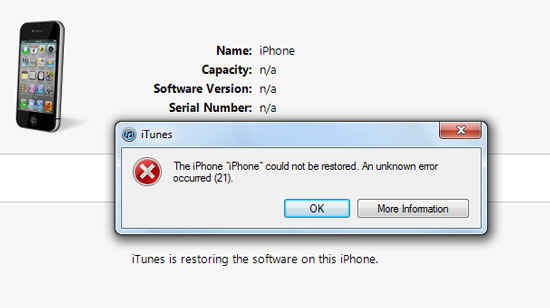
Partie 3. L'iPhone ne se terminera pas par Restauration depuis iCloud
Symptôme: Tout semble avoir fonctionné après la restauration iPhone d'iCloud. Cependant, il indique toujours que la restauration n'est pas terminée sous "Règlages" >"identifiant Apple, iCloud, iTunes Store e..." > "iCloud" > "Sauvegarde iCloud". Le message dit: «Cet iPhone est en cours de restauration et sera automatiquement sauvegardé quand ça sera fait».
Solution: Si votre iPhone ne termine pas la restauration d'iCloud, la première chose que vous devez faire est de vérifier si le Wi-Fi est correctement connecté. Ensuite, il est connu à tous qu'il existe un bogue dans iCloud qui pourrait entraîner l'échec de la restauration. Donc, dans ce cas, vous devriez essayer de restaurer votre iPhone à nouveau jusqu'à ce qu'il soit terminé.
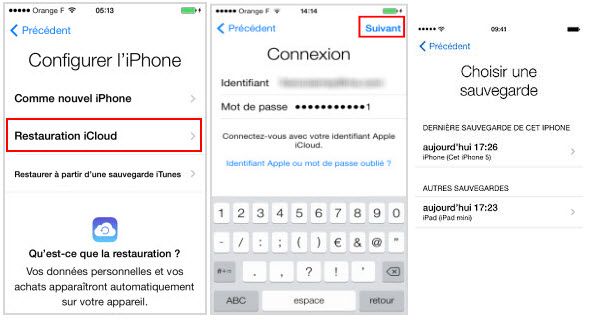
Partie 4. iPhone ne sera pas restauré après débridage
Symptôme: Essayez de restaurer un iPhone jailbreaké avec iTunes, seulement pour obtenir le message «cet appareil n'est pas éligible pour ce qui a été demandé».

Solution: Si votre iPhone est jailbreaké, alors ne craignez pas, car il est assez facile de le restaurer. Voici comment cela se fait.
Etape 1 : Premièrement, mettre l'iPhone en mode DFU.
- • Maintenez les boutons Alimentation et Accueil enfoncés simultanément pendant 10 secondes.
- • Lâchez le bouton d'alimentation, tout en maintenant le bouton d'accueil enfoncé
- • Maintenez le bouton d'accueil pendant 10 secondes et vous avez ouvert le mode DFU. Bon travail!
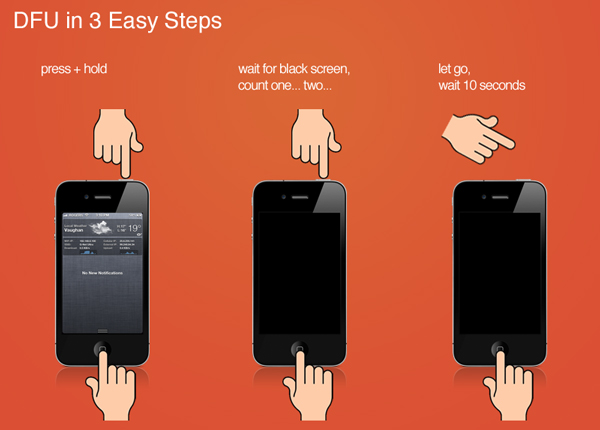
Etape 1 : Dans la fenêtre Résumé d'iTunes, cliquez sur l'option Restaurer l'iPhone.
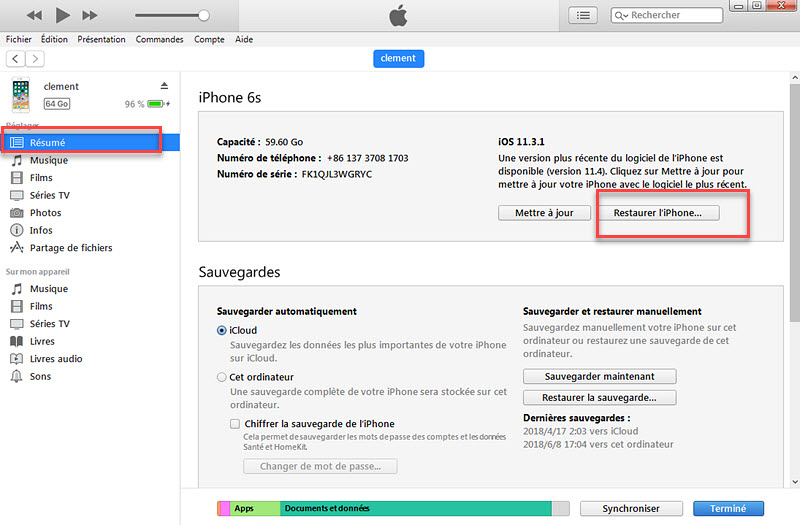
Etape 1 : Lorsque la restauration est terminée, au lieu de restaurer à partir d'un fichier de sauvegarde, vous êtes censé configurer votre iPhone comme un nouvel appareil si vous voulez le jouer en toute sécurité.
Remarque: Quant aux données laissées dans la sauvegarde iTunes, vous pouvez essayer Dr.Fone - Récupération de données (iOS) pour les prévisualiser et les restaurer sélectivement sur votre iPhone.
Extraction et restauration des sauvegardes iTunes sur votre iPhone avec drfone
D'abord, installez-vous Dr.Fone - Récupération de données (Récupération de données iOS) sur votre ordinateur pour restaurer votre iPhone. Mais que faites-vous après le téléchargement? C'est vraiment simple.
Etape 1. Exécutez Dr.Fone et cliquez sur le bouton "Récupération", puis choisissez "Récupérer depuis sauvegarde iTunes". Dr.Fone vous montrera alors une liste de tous les fichiers de sauvegarde que vous avez, dont vous n'avez qu'à en sélectionner un.
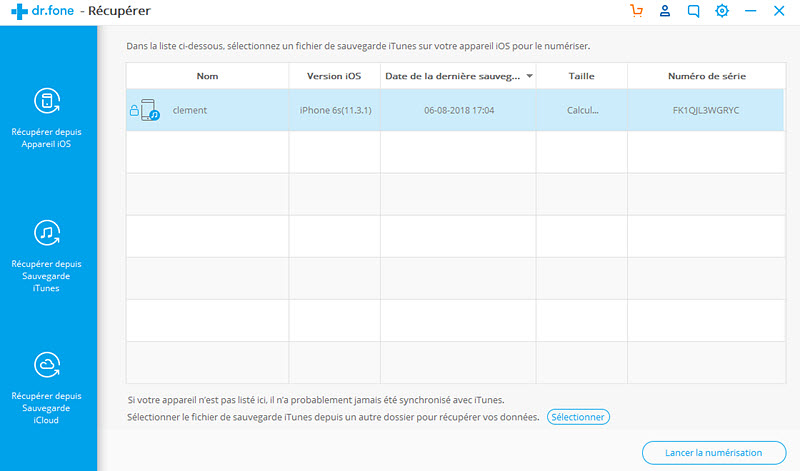
Etape 2. Cliquez sur "Lancer la Numérisation" pour Numériser le fichier de sauvegarde et, une fois terminé, sélectionnez les données et l'option "Restaurer sur l'appareil" pour restaurer les données du fichier de sauvegarde sur votre iPhone.
Etape 3. Il n'y a pas d'étape 3. C'est aussi simple que ça!

Partie 5. Solution universelle pour tous les types de problèmes de non restauration d'iPhone
Votre iPhone pourrait ne pas restaurer correctement dans de nombreuses situations différentes. Mais il y a un moyen de tout résoudre super facilement. Dr.Fone - Réparation du système iOS! Ce programme corrige les divers problèmes dans iOS, y compris les problèmes de restauration d'iPhone! Mais la partie la plus excitante à ce sujet est qu'il fait tout cela sans aucune sorte de perte de données. Ainsi, vous pouvez réparer votre appareil sans aucune crainte de perdre vos données.
Vous vous demandez peut-être pourquoi vous souhaitez utiliser le logiciel de Dr.Fone? Pour commencer, il a quelques grandes fonctionnalités jamais vues dans d'autres programmes.

Dr.Fone - Réparation du système iOS
Correction de toutes sortes de problème de restauration d'iPhone sans perte des données!
- Sûr, facile et fiable.
- Correction avec divers problèmes de système iOS comme l'iPhone ne veut pas se restaurer, bloqué en mode récupération, le logo blanc Apple, écran noir, boucle au démarrage, etc
- Corriger les différents types d'erreurs d'iTunes et d'erreurs d'iPhone, telles que erreur 4005, iPhone erreur 14, erreur 50, erreur 1009, iTunes erreur 27 et plus.
- Uniquement corriger votre iOS à la normale, aucune perte de données du tout.
- Prise en charge complète d'iPhone 13/12/11/XS/X/8/7 et les dernières iOS 15 !
Étapes pour réparer l'iPhone qui ne se restaure pas avec Dr.Fone
Etape 1. Connectez votre iPhone à l'ordinateur et lancez drfone
appuyez sur le bouton "Réparer" parmi les nombreuses options qui s'affichent. Connectez votre appareil à votre ordinateur et Dr.Fone le détectera. Cliquez sur "Demarrer" pour avoir droit à corriger votre iPhone.

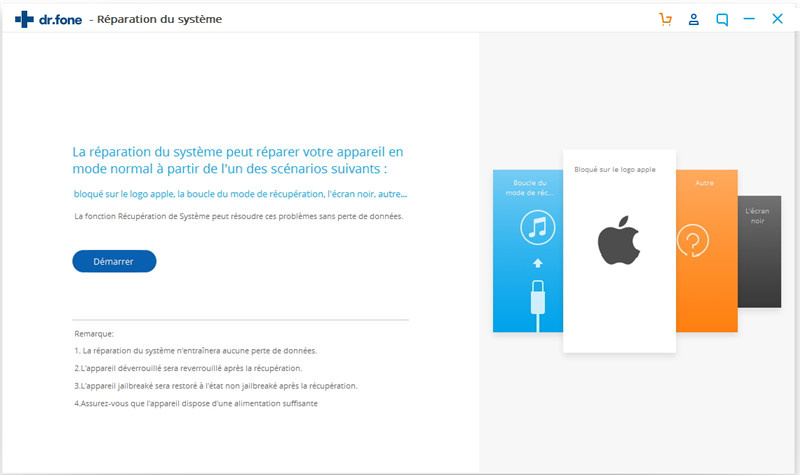
Etape 2. Téléchargez le firmware pour votre iPhone
Dr.Fone détectera l'appareil connecté et vous offre la dernière version d'iOS compatible avec lui. Cliquez sur "Télécharger" et attendez que le processus de téléchargement soit terminé.
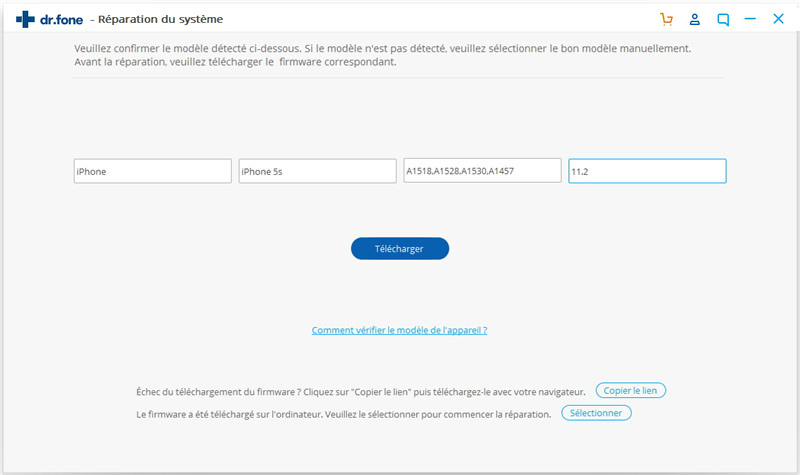
Etape 3. Attendre que le programme opère sa magie
Dr.Fone va alors aller de l'avant et corriger les problèmes qui empêchent votre iPhone de se restaurer. En quelques minutes, vous devriez avoir un appareil qui fonctionne comme il devrait normalement. Ce processus entier de correction des problèmes de restauration d'iPhone prend moins de 10 minutes. Alors vous pouvez simplement aller prendre une tasse de café que votre téléphone est réparé.

Téléchargement gratuit Téléchargement gratuit
Conclusion
C'est assez ennuyeux quand votre iPhone ne peut pas se restaurer. Mais comme nous l'avons vu, il est super facile de le résoudre avec quelques étapes simples et à l'aide d'outils comme Dr.Fone - Réparation du système iOS. Avec des outils comme celui-ci, s'inquiéter des erreurs telles que les erreurs d'iPhone qui ne veut pas se restaurer appartient au passé.
Si vous avez d'autres bonnes idées ou suggestions, n'hésitez pas à laisser vos commentaires ci-dessous. Nous sommes là pour vous répondre dans les 24 heures. Profitez de votre processus de restauration iPhone!

















Blandine Moreau
Éditeur
Généralement noté4.5(105participants)